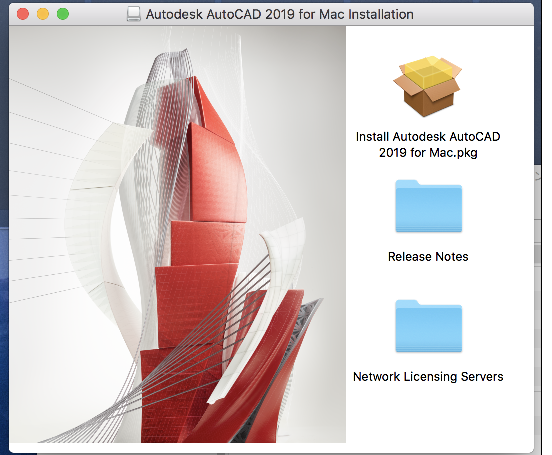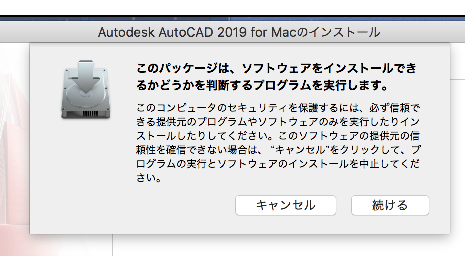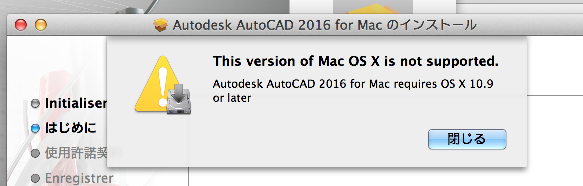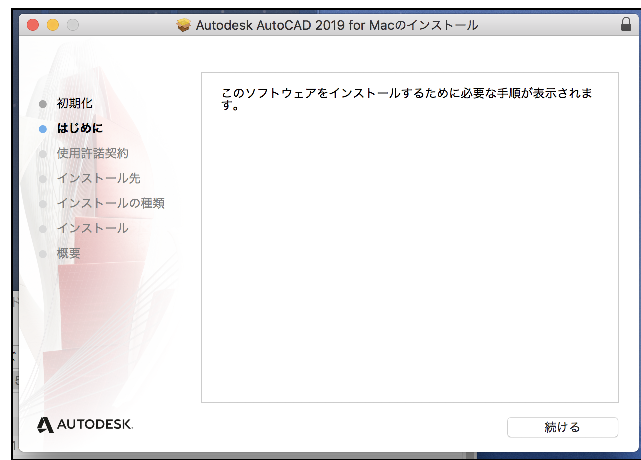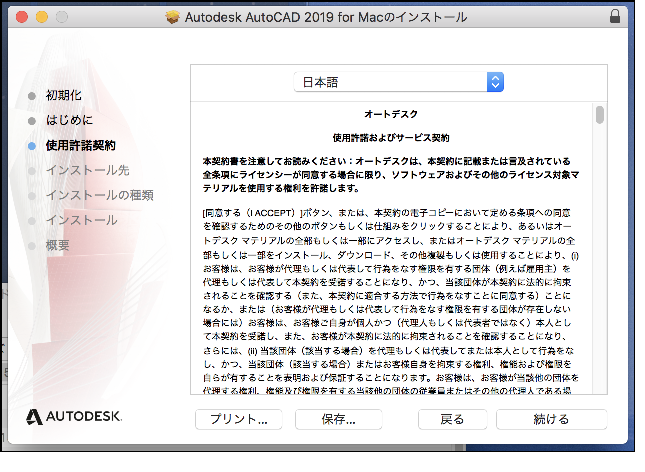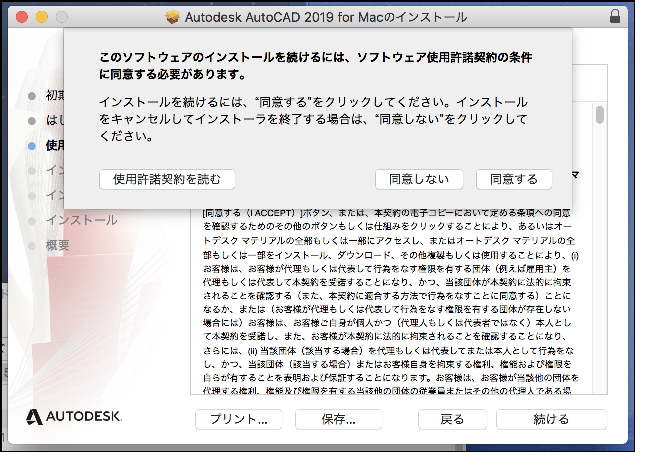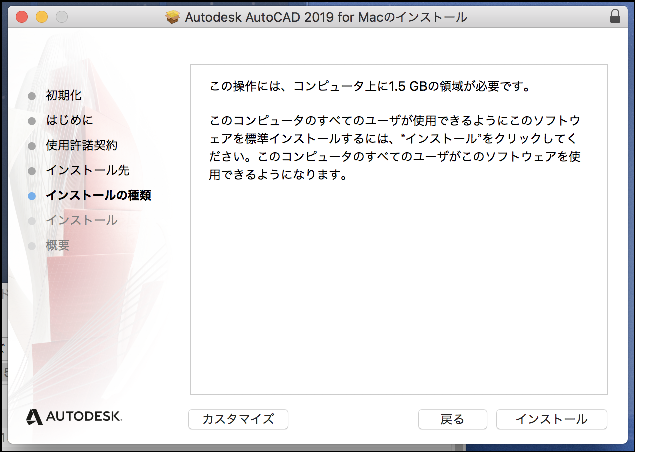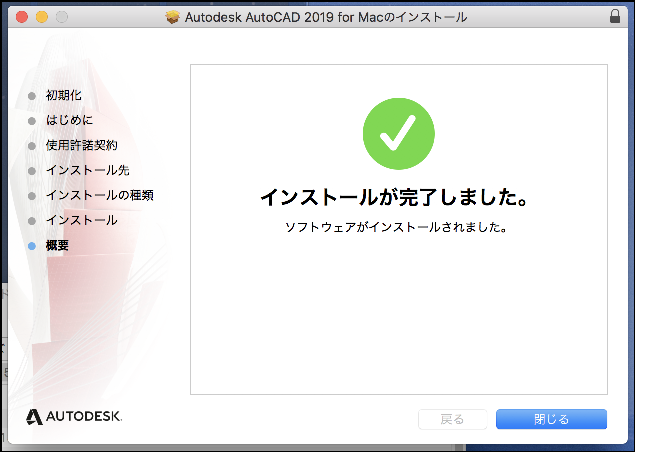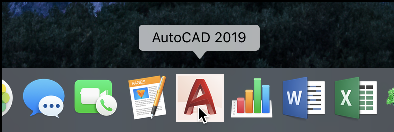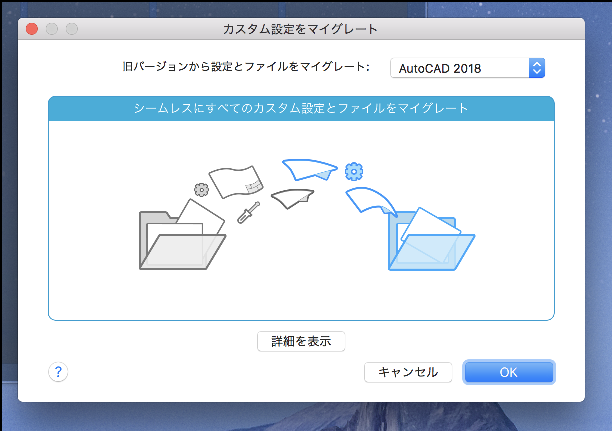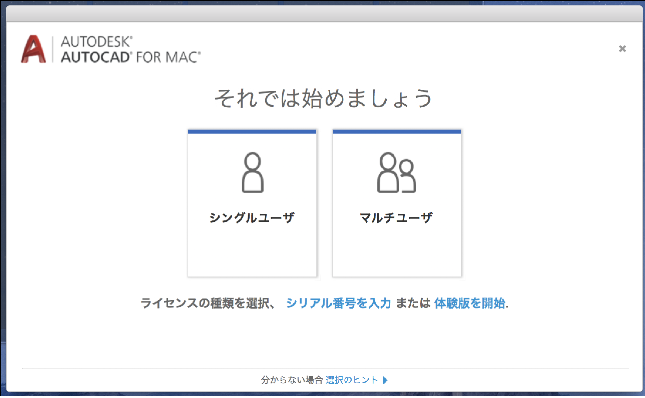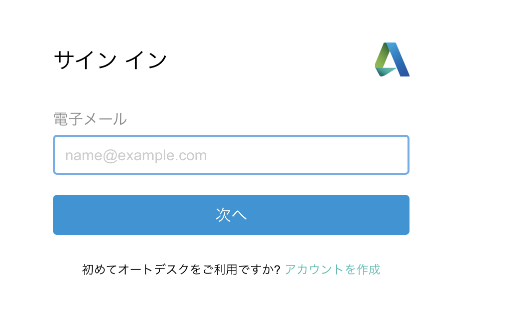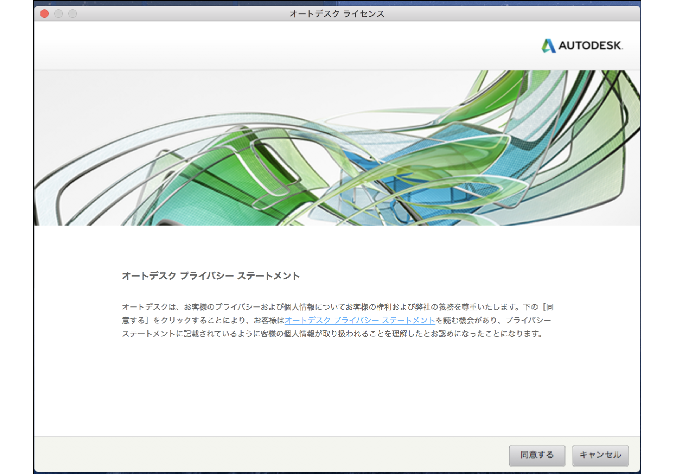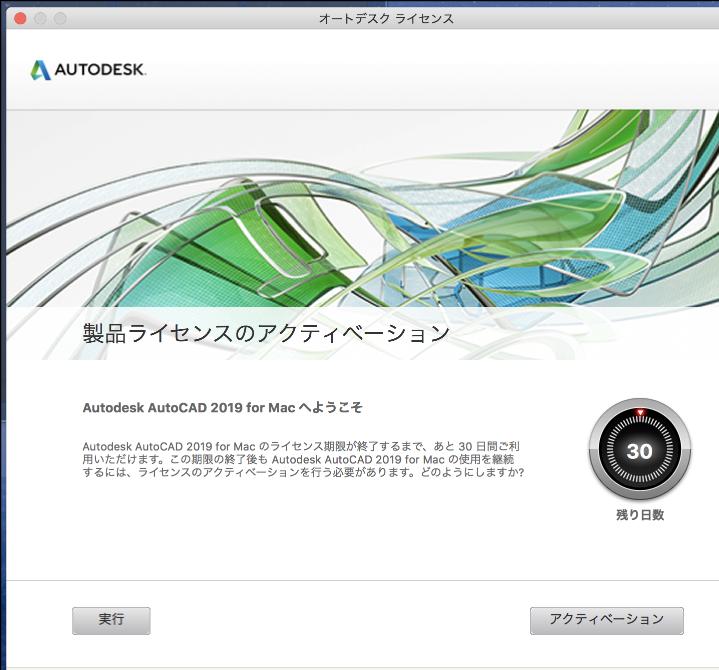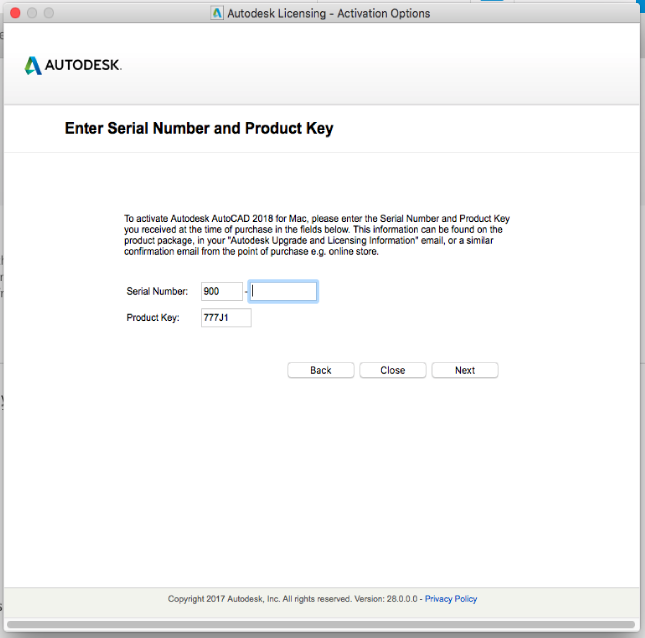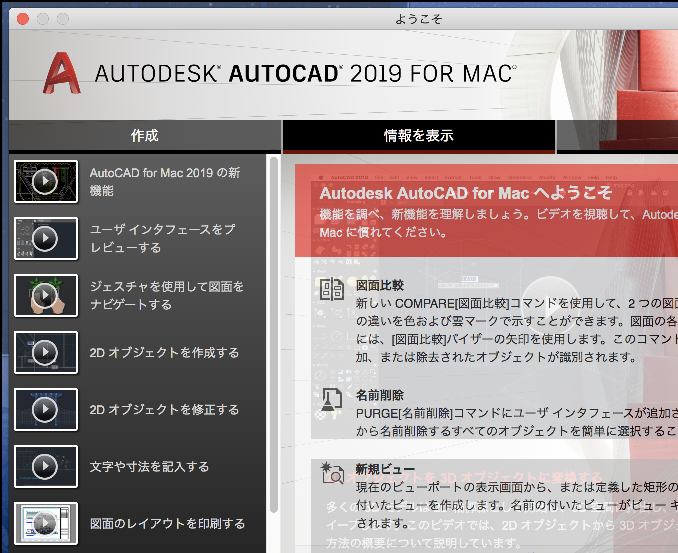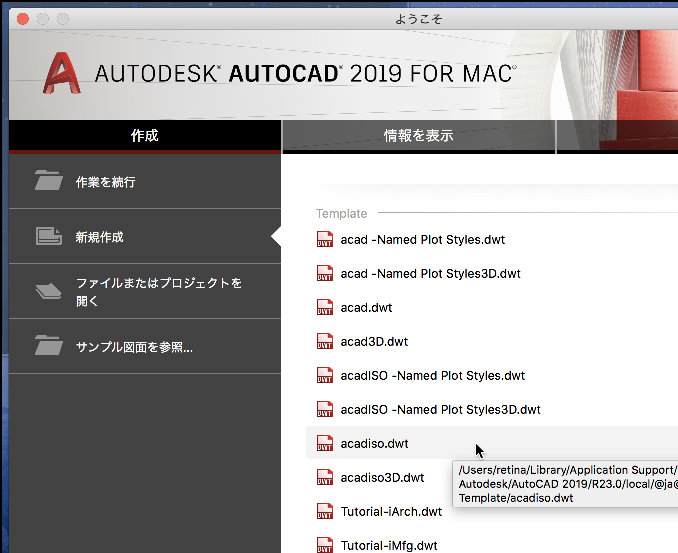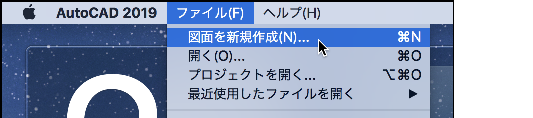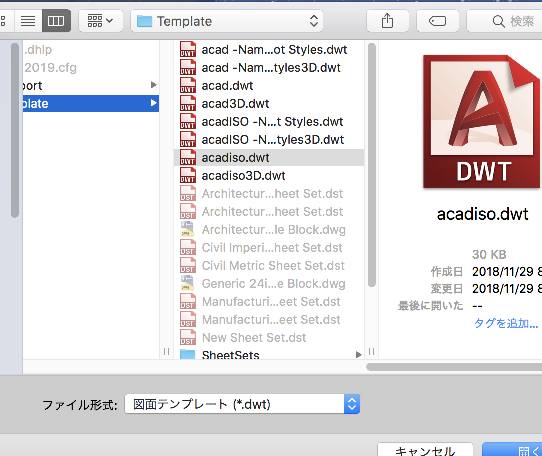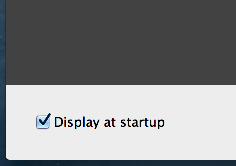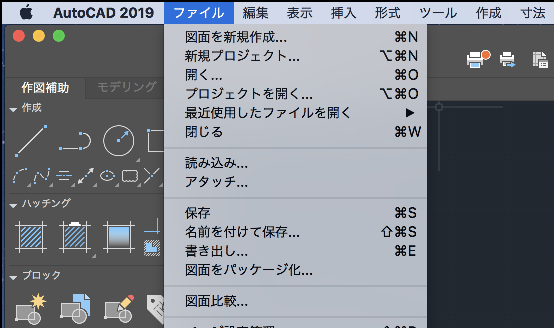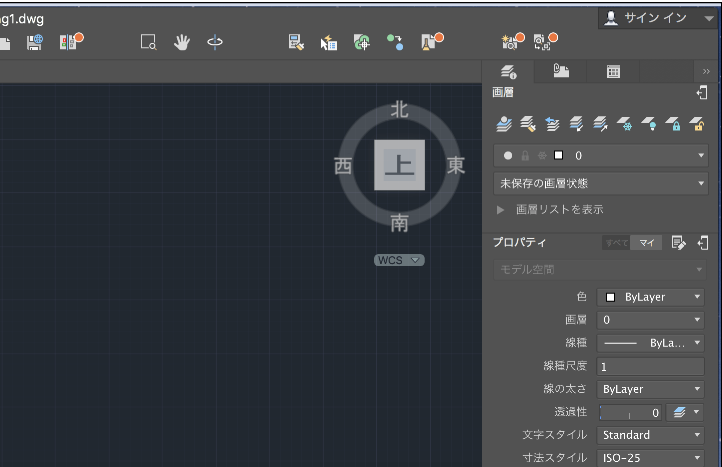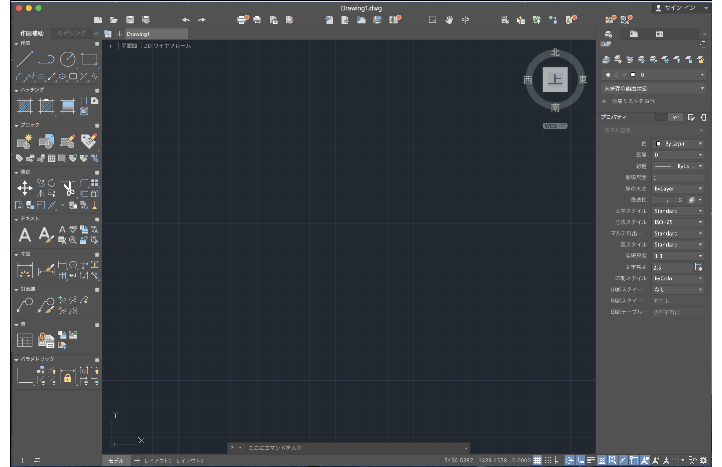|
|||||||
 |
|||||||
[はじめて使うAutoCAD LT] [作図フロー] [AutoCAD for Mac] [AutoCAD 3D入門] [DWG TrueView使い方] [ダウンロード・各種データ] [DraftSight 使い方] |
||
2018/12/01 最新版AutoCAD 2019 for Macの体験版がダウンロードできます。 2017/12/01 最新版AutoCAD 2018 for Macの体験版がダウンロードできます。 2016/12/13 最新版AutoCAD 2017 for Macの体験版がダウンロードできます。 2015/12/13 最新版AutoCAD 2016 for Macの体験版がダウンロードできます。
AutoCAD for Mac体験版 AutoCAD LT forMac体験版 上記サイトからMacトライアル版をダウンロードします。
インストール方法 解凍されてインストーラーが表示されます。表示されない場合はダウンロードしたDMGファイルをダブルクリックします。
MacのOSが対応していない場合インストールできませんのでOSのアップグレードが必要です。
下の画面になったら続けるをクリックします。
そのほかにも同じような内容が表示されますが、"続ける""同意"をクリックしていきます。
プログラムの起動 下図のアイコンをクリックして起動します。
旧バージョンがある場合は次のダイアログが表示されます。設定を引き継ぐ場合はOK、初期設定の状態でスタートする場合はキャンセルをクリックします。
体験版の場合は"体験版を開始"を選択します。 アクティベーションの場合は"シリアル番号を入力"を選択します。
autodeskアカウントのサインイン画面になります。アカウントについてはこちらを参照してください。
シリアル番号を入力を選択した場合は下図のようになります。
同意するをクリックします。
"実行"をクリックすると体験版となります。
下図はシリアルナンバー登録画面
最初の画面は下図の様な画面になると思います。ここでテンプレートファイルを選択します。一般的なacadiso.dwtを選択します。
ここでキャンセルを選択した場合、画面が消えます。この場合メニューからテンプレートを選択できます。
※この画面を表示させないですぐにAutoCADの画面にしたい場合は、左下にある"Display at start up"のチェックを外します。次回の起動時からすぐにCAD画面になります。
AutoCAD 2019 for Mac の画面です。今回のバージョンから日本語対応になっています。
※Autodesk、AutoCAD、AutoCAD LT、DWG、DXFは、米国およびまたはその他の国々における、 |
|||||||||||||||||||||||||||||||
|
|||||||||||||||||||||||||||||||